Sketchup рендеринг как сделать
Обновлено: 06.07.2024
Мы далеко не профессиональные визуализаторы, поэтому данные обучающие материалы основаны исключительно на нашем опыте и не претендуют на какой-то высокий уровень мастерства. Здесь могут быть неточности и даже неправильные действия. Часть знаний получена методом тыка, другая часть почерпнута из Интернета. Зато это бесплатные знания :)
Если Вы нашли ошибку или можете дополнить статью - напишите нам, пожалуйста.
Панель инструментов
Панель инструментов плагина Twilight Render состоит из пяти кнопок, четыре из которых являются основными:

Мы разберём каждый из инструментов отдельно, но только в том порядке, в котором обычно они используются.
Редактор материалов
Это первый инструмент, который вы будете использовать. Он предназначен для выбора и редактирования материалов проекта. При нажатии на эту иконку появляется окно редактора материалов, а указатель мыши изменяется на пипетку. Теперь если кликнуть пипеткой по какой-нибудь детали проекта, материал, в который была окрашена эта деталь, перенесётся в это окно и сразу же будет готов к дальнейшей настройке. Это очень удобный и интуитивно понятный функционал:
Теперь посмотрим, из чего же состоит окно редактора материалов и какие действия потребуются для настройки материала:

Рассмотрим каждый из инструментов этого окна подробнее.
Выбор материалов из шаблонов
Twilight Render поставляется с набором из более чем 70 различных готовых материалов. Все они находятся в меню "Templates" и разделены по группам:

У каждого материала есть свои предустановленные параметры, которые можно корректировать. Чаще всего - это коэффициент преломления (IOR) и сила блеска (их мы разберём чуть позже):

Выбор материалов из сцены
Это всё тот же инструмент "пипетка", который активируется при открытии окна редактора материалов. Нажимаем на него и выбираем следующий материал из сцены для редактирования.
Цвет или текстура
Здесь можно выбрать тип материала, который будет использоваться в редере. Всего есть четыре варианта:
- SketchUp - используется текстура, взятая прямиком из программы SketchUp;
- Color - вместо текстуры будет использоваться однотонный цвет, который можно выбрать рядом с этим параметром;
- Texture - позволяет выбрать текстуру из любого каталога на вашем ПК;
- Procedural - набор из нескольких процедурных текстур (ячейки, кирпичи, соты и т.д.).
Рельеф (бамп)
Инструмент для придания рельефа материалу. Также, как и в предыдущем параметре, здесь есть те же самые четыре варианта:
- SketchUp - в качестве бампа используется текстура, взятая прямиком из программы SketchUp;
- Color - бампа не будет, т.к. это просто цвет;
- Texture - позволяет выбрать текстуру для бампа из любого каталога на вашем ПК;
- Procedural - набор из нескольких процедурных текстур (ячейки, кирпичи, соты и т.д.), которые будут использоваться в качестве бампа (почему-то не работает или мы что-то неправильно делаем. )
Также есть два дополнительных параметра:
- Size - чем больше значение, тем глубже будет рельеф.
- Invert texture - инвертирует текстуру бампа.
В качестве примера использования, вот все варианты отображения рельефа, кроме процедурных текстур:
Альфа-канал, выбор и удаление текстуры
Эта вкладка работает непосредственно с текстурой в самом SketchUp. здесь можно настроить прозрачность материала, выбрать другую текстуру из каталога на вашем ПК, либо вообще удалить текущую текстуру из SketchUp.
Расширенные настройки
Дополнительные настройки, где можно добавить к текущему материалу следующие параметры:
- Отбрасывание теней;
- Blended clip - без понятия что это такое, эффекта никакого не дало;
- Weld vertices - тоже не понятно, что делает этот параметр;
- Enable edge lines - отображает линии граней, можно задать толщину и угол.
Особо не пользовались этими настройками. Если кто-то знает точное назначение и применение не описанных параметров, просим просвятить нас. Добавим эту информацию в текущую статью.
Выбор сцены предпросмотра
Параметр предоставляет несколько сцен и фигур для окна предпросмотра. Это сферы и кубы различных размеров, а также студийные сцены.
Коэффициент преломления
Здесь не будем вдаваться в физику. Если кому интересно, подробно про коффициент преломления можно прочитать на Википедии. Вкратце - этот параметр отвечает за преломление света при его прохождении через материал. Значение коэффициента преломления (IOR) равное единице означает, что свет проходит без отклонений, а значения выше единицы влияют на угол преломления. В Интернете есть таблицы, в которых указан IOR различных материалов. Их можно использовать, чтобы более точно настроить материал.
Сила блеска
Чем выше значение, указанное в этом параметре, тем более блестящим будет материал. Как будет выглядет при этом материал - отображается в предпросмотре.
Вроде бы это всё, что касается окна редактирования материалов, теперь переходим к следующему окну.
Настройки окружения
В этом окне настраивается всё, что касается окружения - задний фон, солнце, небо и тени. Окно настроек окружения выглядит следующим образом:

Рассмотрим каждый из инструментов этого окна подробнее.
Тип окружения
Здесь можно выбрать тип окружения из нескольких предложенных вариантов. Есть несколько типов неба и вариации заднего фона:

Картинки для полусферического и сферического неба нужно искать в Интернете. Поддерживаются форматы jpg, png, bmp, tif и hdr.
Солнце вкл/выкл
Параметр включает и выключает солнечный свет. Тут ничего сложного.
Тени вкл/выкл
Параметр включает и выключает тени от предметов в сцене. Параметр неактивен при отключеном солнце (логично).
Размытые тени
Параметр включает размытость теней. Параметр неактивен при отключеном солнце.
Цвет солнца
Можно поменять цвет солнечного цвета. Параметр неактивен при отключеном солнце.
Сила размытия теней
Просто укажите силу размытия теней в процентах. Параметр неактивен при отключеном солнце.
Сила света солнца
Просто укажите силу света солнца. По умолчанию значение равно пяти. Параметр неактивен при отключеном солнце.
Яркость
Общая яркость окружения.
Повернуть окружение
Поворот окружения по оси Z (по вертикальной оси).
Размытость
Судя по тому, что написано в Интернете, этот параметр лучше не трогать. Сами никогда им не пользовались.
Выбор сцены предпросмотра
Параметр предоставляет несколько сцен для окна предпросмотра.
Источники света
Чтобы создать источник света, кликните по инструменту "Источники света". Откроется окно с параметрами света, а курсор мыши превратиться в руку. Таким образом плагин предлагает создать первый источник света. Делается это в три клика мышью. Сначала указывается начало отсчёта, затем точка размещения и в конце указывается направление:
По умолчанию сначала создаётся точечный источник света (Point), который можно поменять на направленный (Spot) или другой тип.
После того, как источник света создан, можно перейти к его параметрам. Для этого рассмотрим функционал этого окна подробнее:

Имя источника света
Имя текущего источника света.
Выбор светильника в сцене
Та же самая пипетка, что и при работе с материалами, с той лишь разницей, что эта используется для выбора источника света в сцене.
Вкл/Выкл
Параметр включает и выключает текущий источник света. Всё просто.
Параметр включает и выключает тени, которые появляются от текущего источника света.
Мягкие тени
Параметр включает и выключает мягкие тени.
Цвет света
Выбор цвета текущего источника света.
Тип источника света
Здесь можно выбрать тип источника света. Доступно четыре варианта:
- Point - точечный источник света. Свет распространяется во все стороны;
- Spot - направленный источник света, имеющий дополнительные параметры "Угол ослабевания" и "Угол свечения". О них чуть ниже.
- Projector - прямоугольный тип источника света, по типу прожектора. Имеет дополнительные параметры "Size" в (указывается размер проежектора) и "Image", который позволяет добавить к прожектору картинку. Свечение будет будто через эту картинку.
- IES - позволяет добавить к источнику света фотометрические данные. Такие файлы можно найти в Интернете.
Радиус лампочки
Параметр задаёт радиус лампочки текущего источника света в миллиметрах.
Затухание
Здесь можно выбрать вариант по которому будет происходить затухание света, начиная от источника:
- None - затухания не будет;
- Inverse - стандартное затухание;
- Inverse Square - затухание в квадрате.
Единицы Ватт/Люмен
Выбор единиц измерения света. Доступно два варианта - Ватты и Люмены (Watts/Lumens).
Мощность
Мощность текущего источника света в Ваттах или Люменах (Watts/Lumens).
Эффективность
Эффективность текущего источника света. Параметр доступен только при выборе единиц измерения Watts.
Угол свечения
Угол свечения источника света, типа "спот" (spot). В зоне этого угла свет будет однородной силы, далее он будет ослабевать, в зависимости от угла ослабевания.
Угол ослабевания
Угол ослабевания источника света, типа "спот" (spot). Чем больше угол ослабевания отличается от угла свечения, тем более мягкий получается свет.
Тип светильника
Выбор типа светильника из нескольких доступных вариантов. Галогеновые, LED и другие. Все они светят по разному.
Выбор сцены для предпросмотра
Параметр предоставляет несколько сцен для окна предпросмотра, в которых отображается текущий источник света с заданными параметрами.
Окно рендера
После того, как завершены все предварительные настройки материалов, освещения и окружения, можно переходить непосредственно к визуализации. Запускаем окно рендера. Вот так оно выглядит:

Рассмотрим функционал этого окна подробнее.
Выбор пресета
Это первое действие, которое нужно сделать в окне рендера. Это готовые шаблоны со своими настройками для визуализации. Тут можно выбирать пресеты не только по качеству картинки, но и для различных ситуаций (например интерьерные или экстерьерные визуализации и даже для анимации).
На первых порах достаточно использовать пресеты по качеству. Если нужно быстро посмотреть что получилось, можно выбрать пресет "Low". Качество будет минимальным, но позволит увидет ошибки или другие огрехи предварительных настроек. Для финального изображения уже можно выбрать "Medium" или "High".
Разрешение картинки
Здесь можно указать разрешение итоговой картинки. Для предпросмотра можно использовать небольшое разрешение, а для финального рендера побольше (например 2000px по длине. Помните, что чем больше разрешение, тем более детальной будет картинка и тем дольше будет длиться рендер.
По размеру окна SketchUp
Кнопка задаёт разрешение картинки равное размеру рабочей области программы SketchUp.
Обновляемый контент при перерендере
Позволяет указать, какой тип контента будет обновлён при повторном рендере сцены. Всего есть четыре варианта:
- All - обновляться будет всё;
- Camera & Lights - обновляться будет камера и свет;
- Camera - обновляться будет только камера;
- None - ничего не будет обновляться.
Настройки камеры
Несколько параметров, которые позволяют более тонко настроить камеру.
Запустить рендер
Кнопка непосредственно запускает рендер. Время обработки зависит от множества факторов: заданное качество визуализации, размер сцены, количество и тип освещения, объём текстур, мощность ПК и т.д. В нижней части окна будет показываться процент выполнения, прошедшее с запуска время и приблизительное время окончания рендера
Сохранить изображение
Кнопка сохраняет полученное после рендера изображение в указанную папку.
Постобработка
Несколько полезных функций для постобработки, которые можно использовать прямо во время рендера. Тут есть четыре закладки:
Image
Настройка гаммы и экспозиции изображения, а также тёмных и светлых тонов.

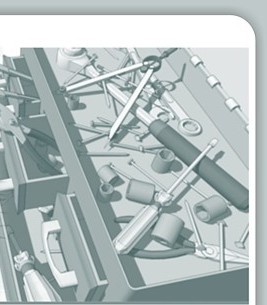
ГЛАВНАЯ ЧТО, ГДЕ КОРОТКО О ГЛАВНОМ УЧЕБНИКИ ПЛАГИНЫ-СКРИПТЫ SU+
На каком-то этапе освоения и работы в SketchUp пользователь неизбежно сталкивается с рядом функциональных ограничений при решении в нем части 3D задач. Понятно, что этот факт обусловлен той «нишей» эскизного моделирования, которую изначально определили для SketchUp разработчики, но, тем не менее, очевидны:
1. Ощутимые трудности отработки (прежде всего, визуализации) сложных, «тяжелых» построений в процессе моделирования. При этом, с превышением некого критического количества элементов, может произойти полный ступор программы. Причем речь здесь идет не о проблемах конфигурации компьютерного «железа» – даже мощные «многоядерные» системы последних поколений полностью эту проблему не снимают.
2. Ограниченные возможности инструментария моделирования поверхностей сложной кривизны, в том числе т.н. «органики». Причем деталировка, а значит, неизбежное усложнение, «утяжеление» таких моделей в процессе редактирования к тому же приводит к проблемам, перечисленным в пункте 1.
3. Отсутствие управляемых точечных (т.е. кроме Солнца) источников света, что делает практически невозможной достоверную визуализацию теней внутри закрытых объемов – даже в рамках того условного «графичного» рендеринга, который предоставляется программой. А это весьма актуально, например, при моделировании интерьеров.
4. Отсутствие инструментария «тонкого» управления растровыми текстурами поверхностей сложных объектов – т.н. UV маппингом.
5. Отсутствие фотореалистичного рендеринга и полноценных анимационных возможностей.
По первому пункту – тут перспективы принципиальных улучшений проблематичны, т.к. это наверняка потребует полной переделки программного ядра программы. По остальным – трудно сказать, пойдет ли дальнейшее развитие программы в сторону добавления изначально несвойственных SketchUp функций (пока в последний двух версиях этого движения не видно), но пока «скетчапер» рано или поздно оказывается перед выбором – как рациональней получить доступ к этим функциям?
Первый, вполне очевидный вариант – освоение 3D редактора «полного цикла», не выходя из которого, можно было бы моделировать «с нуля» до конечного результата, от первой линии до финального фотореалистичного рендеринга и анимации. Однако оборотной стороной универсальности таких редакторов уровня 3D MAX, MAYA, Cinema 4D и т.п., неизбежно становится их тяжеловесность, сложность для освоения и практической работы. И это при том, что в них пользователь по роду своих задач может так ни разу и не использовать значительную часть заложенных в них функциональных возможностей.
Второй вариант: если SketchUp все-таки остается основным рабочим инструментом, дополнить его до «полного боекомплекта» несколькими целевыми программами под определенный диапазон задач, и за счет этого – «облегченных», хорошо взаимодействующих друг с другом (откуда и название этого радела «SketchUp+»). Единственный весомый недостаток этого варианта – необходимость осваивать не одну, а несколько разных программ. Хотя еще вопрос – какой из этих двух подходов «перевесит» по сложностям освоения и по конкретным задачам пользователя…
В этом варианте очевидны главные критерии подбора:
1. Программы должны хорошо «понимать друг друга» – корректно обмениваться (желательно – в обе стороны) моделями общих (промежуточных) форматов без искажений и потерь данных, в идеале – напрямую, понимая форматы друг-друга или через плагины экспорта-импорта.
2. Программы должны быть близкими по «идеологии» SketchUp, т.е. «дружественны» к пользователю, с максимально простым и наглядным интерфейсом. Желательно также, чтобы они имели близкую логику элементов управления, особенно навигации, что обеспечит быстроту и легкость освоения.
Безусловно, перечислить все возможные варианты программ-партнеров нереально, выбор этот сугубо индивидуален и определяется взвешиванием всех «плюсов» и «минусов» конкретных программ и их сочетаний под свои конкретные 3D задачи. Так что ниже представлены несколько из них, которые показалось достойными хотя бы предварительного знакомства для их оценки.
ФОТОРЕАЛИСТИЧНЫЙ РЕНДЕРИНГ
Рендеринг в SketchUp – очень условный, именно эскизный, хотя и по-своему эффектный, ближе всего имитирующий «ручную» графическую подачу архитектурных проектов. Но может потребоваться и «доведение» проекта до конечной фотореалистичной "картинки" в специализированной программе визуализации – рендере. Выбрать самый подходящий под свои задачи рендер так же непросто, как и моделер, тем более, что в последнюю пару лет наблюдается просто бум все новых и новых рендеров и практически каждый имеет свои уникальные достоинства (впрочем, как и недостатки). При этом большинство из них тем или другим образом поддерживают возможность работы с моделями SketchUp, так что проблемы «SketchUp – рендеринг» фактически давно уже не существует.
Здесь остановлюсь только на нескольких, по которым в свое время были написаны уроки или учебники. Замечу, что развитие этого жанра идет такими темпами, что часть учебных материалов может оказаться устаревшими, однако поскольку многие продолжают пользоваться этими программами (или их последующими версиями), решил оставить информацию по ним на сайте «как есть».
ПРЕЗЕНТАЦИЯ, АНИМАЦИЯ.
В подавляющем числе случаев автор 3D проекта представляет его зрителю (заказчику, изготовителю и т.п.) в 2D виде – печатном (чертежей) на листах бумаги или электронном (слайд-шоу, видео), или на экране монитора. Конечно, и сам SketchUp имеет достаточно удобные средства для этого, однако фактически это не более чем «снимки с экрана» отдельных сцен. В то же время часто требуется результаты моделирования нужным образом оформить в некие комплекты проектных материалов – скомпоновать, сверстать по листам (кадрам) с добавлением текстовой информации, размеров, удобных для «чтения» видов и т.д.
Для решения этих задач в комплект SketchUp включается дополнительная программа LayOut, которая характеризуется разработчиками как приложение для дизайна документов на основе моделей SketchUp, включающее в себя функции векторных, CAD и презентационных программ. LayOut отличает полная интеграция со SketchUp технических иинтерфейсных решений, в т.ч. уникальный механизм непосредственной работы с моделями SketchUp.
Оценить все эти возможности, надеюсь, поможет мой учебник-справочник .
Зима отличное время года - вечером за компьютером можно например легко и быстро научиться пользоваться простым и интуитивным 3D редактором SketchUp. Если у вас есть дача, или вы любите что то делать своими руками, а может вы просто мечтаете в будущем о своем доме или он уже у вас есть, и летом начнется новый строительный сезон - вам однозначно пригодится умение пользоваться этим 3D редактором. Программа бесплатная для личного использования и очень простая в освоении.
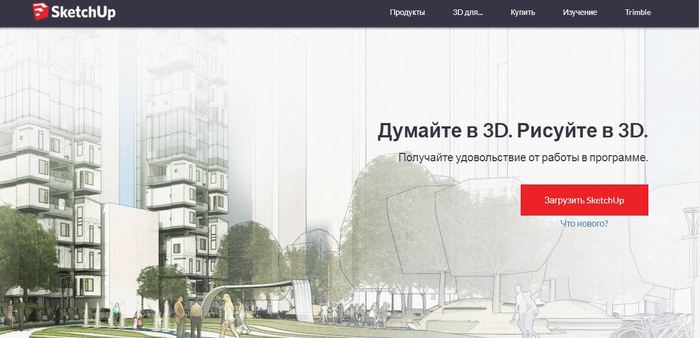
Это реклама! Я так опережаю некоторые комментарии. Да это реклама, но мне за нее не заплатили и не просили писать этот текст ради чего либо в замен. Я просто искренне хочу поделиться с вами и возможно побудить к освоению данной программы, которая уверен не раз пригодится вам в вашей жизни (если вы человек творческий или любите что то делать своими руками). Кстати - даже для тех кто предпочитает заплатить за работу другим, но при этом принимает участие в процессе (контролирует его и организовывает) данная программа тоже вам поможет. Я не настаиваю именно на этой программе, суть в том чтобы показать что такого рода программы могут вам помочь. И освоить их реально, причем весьма быстро.
Из названия программы следует что это набросок. За это я ее и ценю. Можно весьма быстро составить модель того, что вы хотите сделать - и не важно тумбочка ли это или сарай, или же вы проектируете планировку дома (ищите идеальный вариант), либо решили провести ландшафтные работы.
Нет смысла в данной статье проводить обучение, для этого полно контента - в том числе и видео уроков. Для того чтобы начать, вам буквально понадобится посмотреть три-четыре видео ролика. Но я просто покажу одну из первых моделей, что я сделал, а именно наброски каркаса своего дачного домика с большой террасой:

Итак первая причина почему я рекомендую освоить 3D редактор - сделав модель мы снизите вероятность допустить ошибку. Ошибки все равно будут, но их будет меньше, если вы как бы виртуально построите то что хотите сделать. Вы вынуждено уже будите продумывать узлы примыкания, компоновки и тд. И скорее всего уже на этом этапе у вас будут внесены какие либо корректировки.
Вторая причина - это удобно. Имея готовую модель, вы можете легко рассчитать что либо. Например количество материала для отделки. Или как на примере ниже, длину проводов для освещения (синим на изображении ниже). В любой момент, вам даже не надо ехать на объект для этого
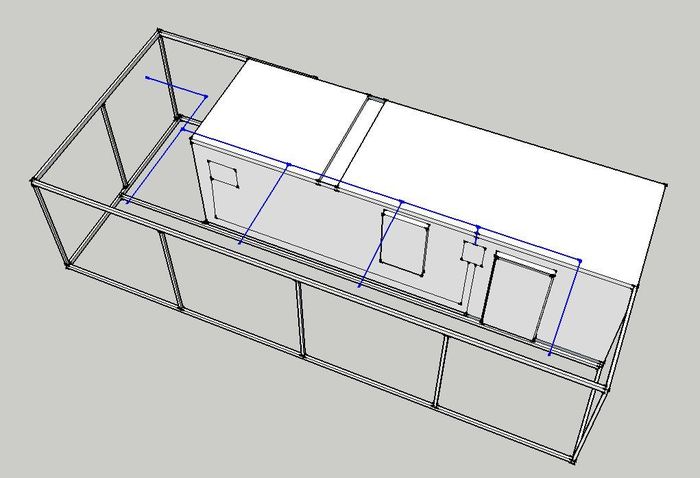
Причина третья - вы легко распечатаете нужные наброски с размерами для самоконтроля, либо сможете передать их кому либо (кто будет воплощать задуманные вами планы). Сюда же идет простой расчет нужных материалов. Или же кратность скажем листов под обшивку. Вы легко поймете сколько вам надо, какие будет обрезки и как лучше расположить различные элементы, чтобы упросить задачу.
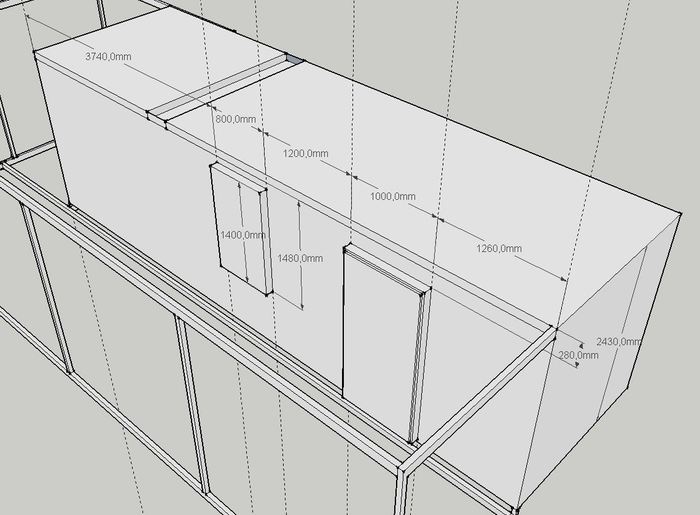
Вот так - первый раз в жизни, я создал сначала 3D модель будущей крыши, а потом воплотил планы в реальность.

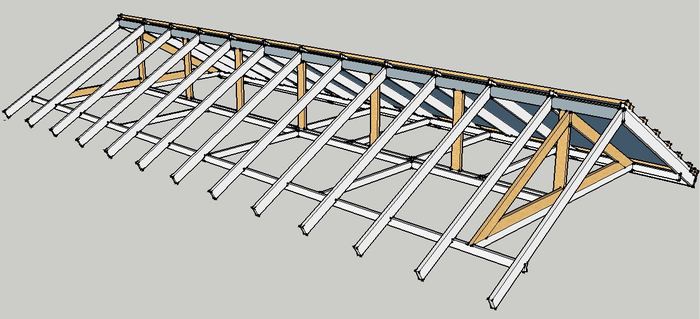
И разрез, это реально все просто. Я вас уверяю - я обычный человек, просто берете и рисуете.
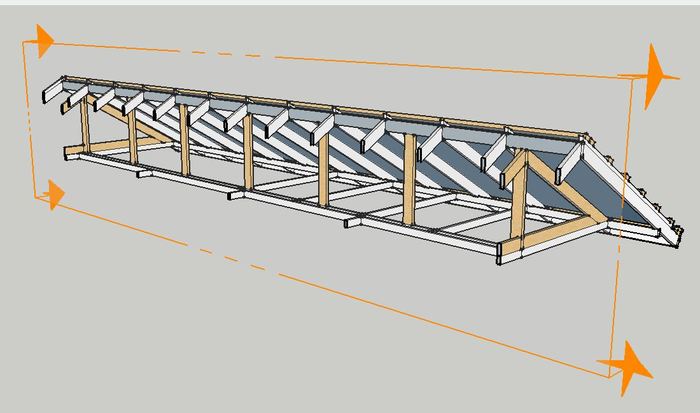
Причина четвертая - упрощает расчеты. Особенно это ощущается на сложных местах сочленения. Скажем в примере выше - я изначально определился какой должен быть уклон крыши, и начал рисовать под таким уклоном стропилы. А все сочленения уже получились по факту. Мне осталось только сделать наброски и указать размеры, что бы потом на месте просто нарезать все элементы крыши у нужный размер.
Для понимания, вот наброски лестницы на террасу, с комментариями для себя:
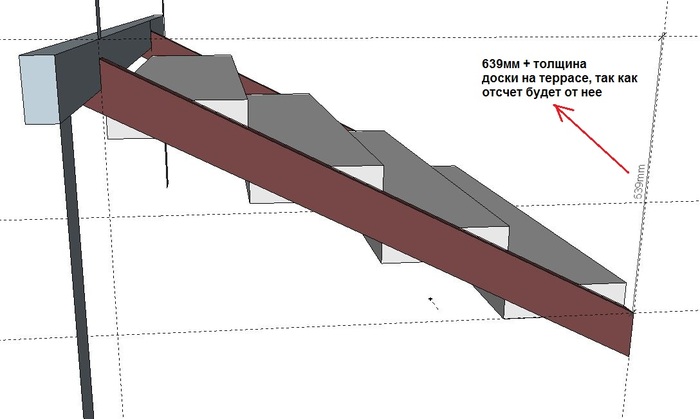
Коричневым изображена стальная труба 100х50х3. Она примыкает в каркасу террасы. Вот так. Такая сложность связана с тем, чтобы добиться удобного шага на лестнице для каждого порожка, в тч для перехода непосредственно на террасу уже.

Все эти сложные примыкания были созданы уже по факту, те я не делал расчеты сложные, а просто снял и распечатал вот такие размеры:
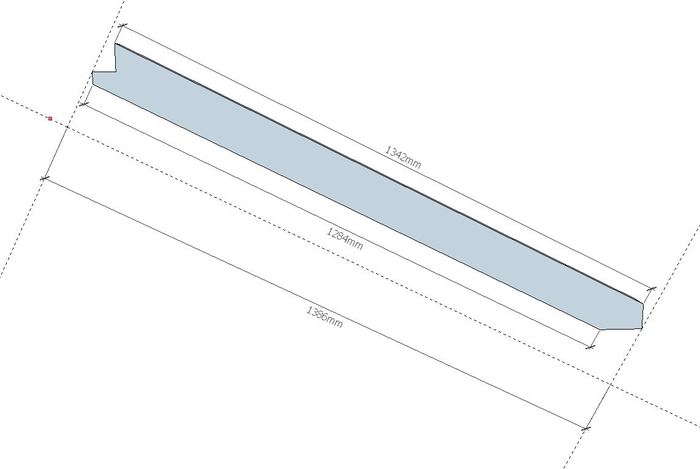
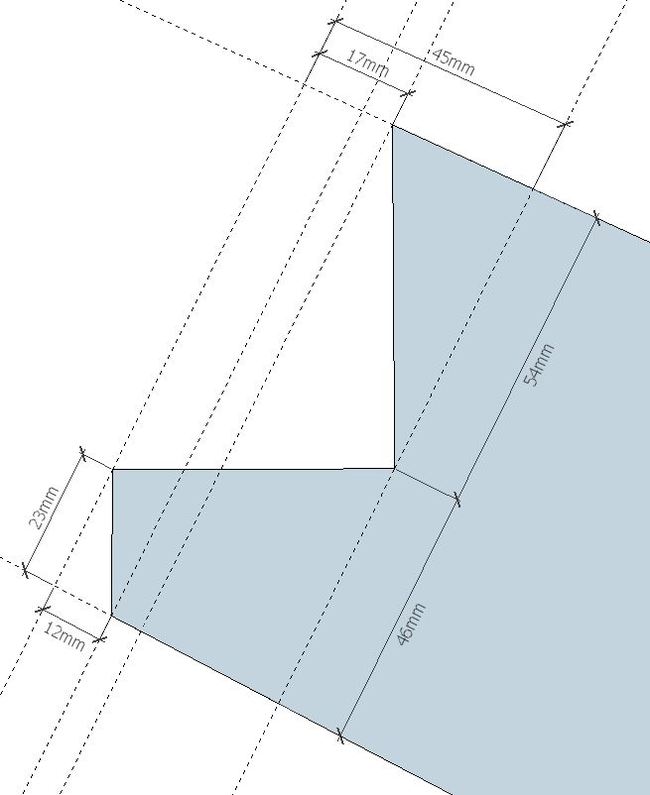
И другая сторона:
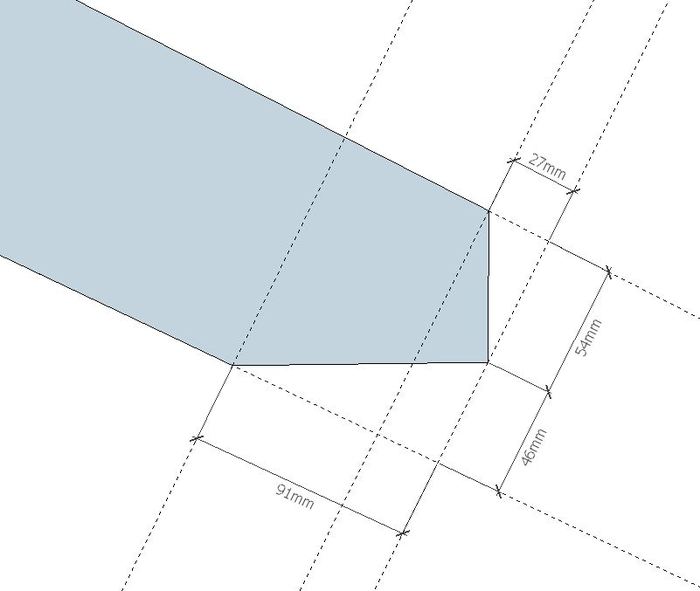
Можно заметить, я специально не использовал в размера градусы и не обзначал углы. Смысл был в том, чтобы имея обычную линейку сделать весьма точную разметку. Все тоже самое было сделано скажем и для перил. Просто рисовал в программе, а потом снимал размеры с деталей. Результат ниже:

А потом габион + отсыпка черноземом и трава, и вот это уже показывал в другой теме.

Но вернемся к программе.
Вот моя сарайка. Нарисовал фундамент, создал модель блока (с учетом шфа кладочного на клей), сохранил его и начал выкладывать кипричиками. Очень просто.
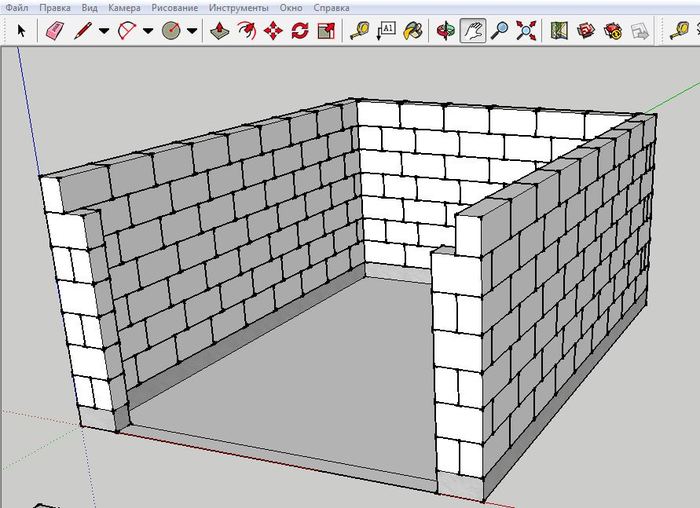
Узнал сколько нужно блоков, прикинул где лучше делать подрезку и как это будет выглядеть. А вот тут уже прикидываю как буду варить ворота, а точнее какой у них будет каркас и размеры:
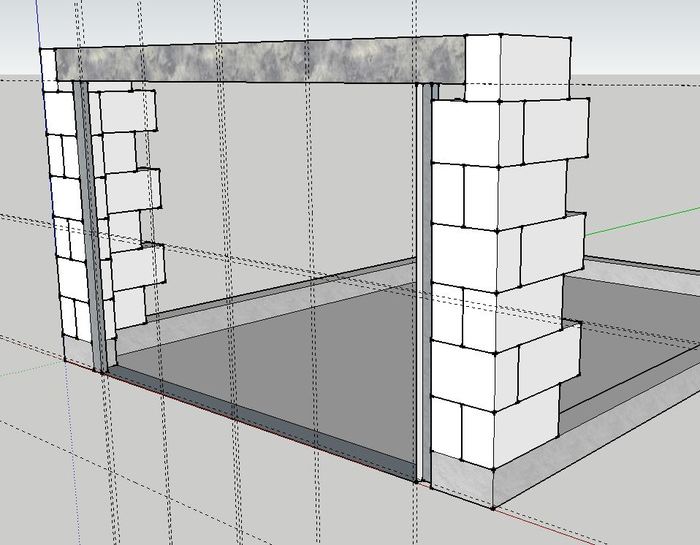
А вот уже прикидываю как будет выглядеть стропильная система, а жена пристально наблюдает, контроль:
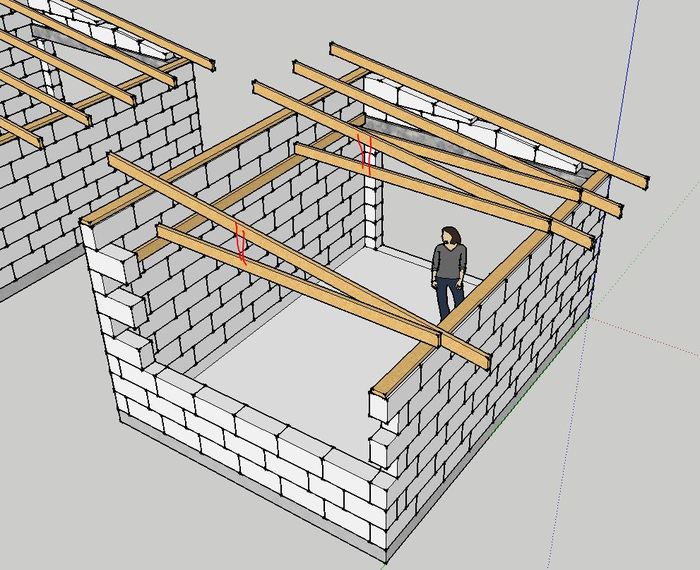
Это все очень и очень просто. Еще не убедил?
Как на счет создать модель всего участка (у меня их два, и они смежные)? Снимем перепад высот скажем с шагом 3х3 метра. Вот что получается на малом участке:
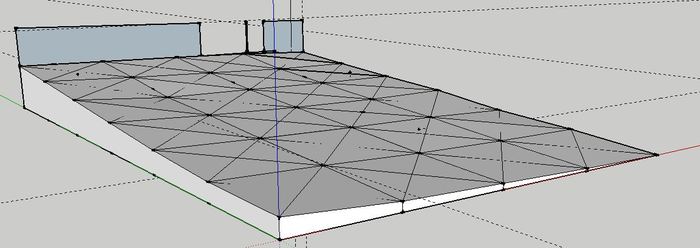
Не слабый перепад, 2.5 метра в крайних точках. Ну и не беда, этот участок для отдыха будет. Ну что погнали рисовать?
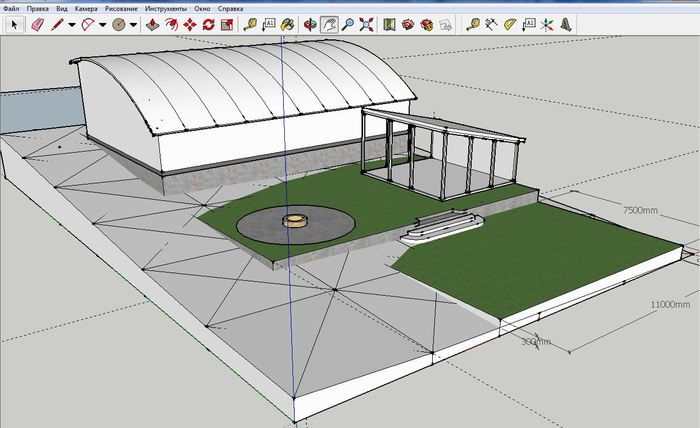
и с другой стороны

Имея весьма точные размеры перепада, зимой прикинул где лучше залить подпорные стенки, чтобы выровнять несколько участков под зоны отдыха. В прошлом году сделал нижнуюю площадку. Большое здание - возможно когда то мастерскую сделаю, но это потом - возможно =) Но на плане место уже для нее есть, и это замечательно.
Вот кстати уже залит бетон первой подпорной стенки:

А вот только собираю опалубку для нее, кстати угадайте как я узнал сколько надо мне листов осб и фанеры? =) Все очень просто набросал в редакторе

Кстати телега на фото самодельная, вот часть модели (без платформы), кстати очень крутая - рекомендую:
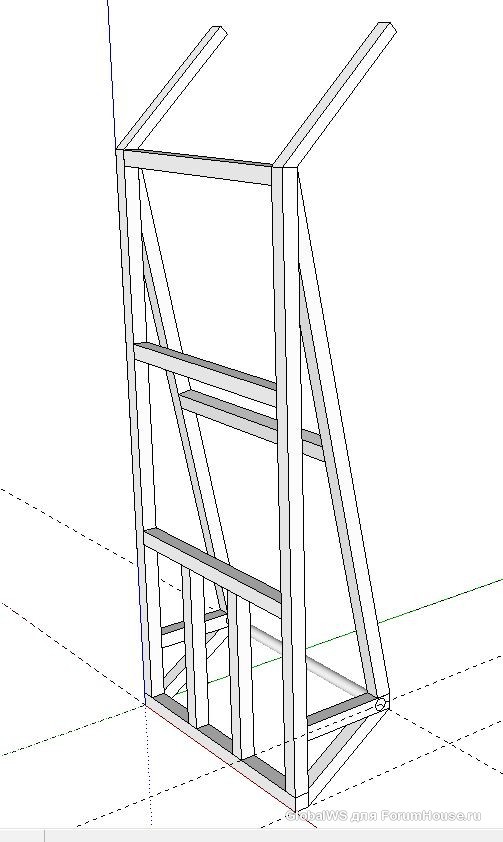
Просто нарисовал, а потом снял размеры у получившихся деталей и сварил. Вот реально - очень очень просто.
Наверно пора заканчивать, потому иначе это будет продолжаться почти бесконечно. Вот модель основного участка. Прикидываю где будет дом - забор, площадка для авто, и какие то уже комментарии для себя отметил. Участок тоже отражает рельеф.
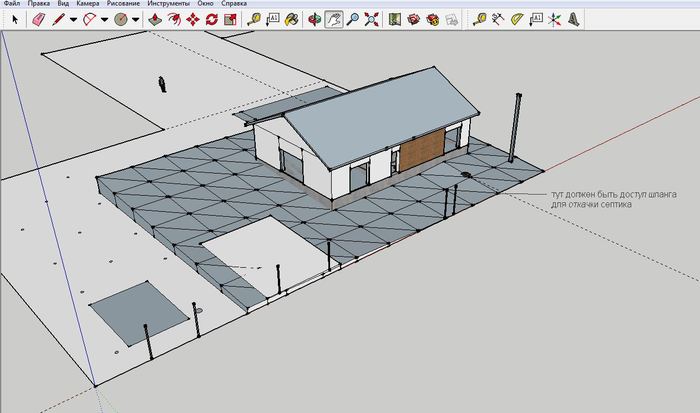

Да это наброски, но уже помогают принимать какие то решения дальнейшие.
Надеюсь хоть несколько человек попробуют освоить 3D редактор, и уверен это прилично им поможет в дальнейшем.

SketchUp — важная 3D-программа, используемая для моделирования широкого спектра приложений для рисования. Это включает в себя архитектурное решение, дизайн интерьера, ландшафтную архитектуру, которые используются для создания дизайнов и впечатлений от идеалистических прототипов. Он также широко используется в съемках и видеоиграх макияжа.
Однако важно использовать программное обеспечение для качественного рендеринга, чтобы улучшить качество моделей, созданных из SketchUp . Существуют различные программные плагины рендеринга, которые интегрированы в эскиз.
В этой статье рассматриваются шесть лучших программ для рендеринга SketchUp, доступных с точки зрения функциональности, возможностей и цены.
Какое лучшее программное обеспечение для рендеринга SketchUp?
Allura GPU для SketchUp

Плагин рендеринга использует возможности системного графического процессора для ускорения рендеринга и представляет собой плагин рендеринга на основе графического процессора для SketchUp. Allura GPU использует видео GPU для создания потрясающего изображения рендеринга с высокой скоростью и превосходным общим опытом рендеринга
Графический процессор Allura для SketchUp работает на базе NVIDIA Iray, что придает ему все качества превосходного средства визуализации SketchUp. Это программное обеспечение использует вычислительные пути света с простыми настройками, которые являются автоматическими. Это одна из лучших программ для рендеринга SketchUp на рынке.
Кроме того, некоторые его функции включают в себя непрямое освещение, цветное кровотечение, отражения, преломления, мягкие тени, размытые отражения, отражающие и преломляющие каустики и объемное рассеяние; пользователям просто нужно отредактировать материалы и нажать кнопку рендера для получения потрясающих результатов.
Ариэль Вижн

Это программное обеспечение обеспечивает реалистичное отображение объектов и моделей внутри SketchUp. Он создает прекрасные изображения без использования сложных настроек, что идеально подходит для дизайнеров . Плагин мощный, но поддерживает простой и понятный пользовательский интерфейс.
Ariel Vision обладает множеством уникальных функций, в том числе рендеринг в один клик с отличными результатами от заданных настроек, бесшовная интеграция с полным отражением SketchUp и управление прозрачностью для более реалистичных материалов. Прямое и непрямое освещение с использованием как естественного, так и искусственного освещения. Кроме того, он также имеет красивое небо HDRi и фоны завершают вид вашей модели.
Кроме того, это программное обеспечение имеет два мастера, которые являются мастером материалов и света. Мастер материалов позволяет легко применять отражения и прозрачность непосредственно к материалам SketchUp. В то время как Мастер Света позволяет вам дополнить интерьер сценой с помощью пользовательских ламп, потолочных светильников и многого другого.
- Примечание редактора. Если вас интересует другое программное обеспечение для 3D-моделирования, ознакомьтесь с нашей обширной коллекцией руководств .
IRender NXT

IRender nXt — это мощный плагин, который создает фотореалистичные визуализации прямо в Trimble SketchUp. Плагин легко превращает дизайн и модели в превосходные изображения. Это идеальный инструмент для архитекторов, демонстрирующих свои планы строительства. Это программное обеспечение идеально подходит для отображения файлов SketchUp.
Это программное обеспечение также идеально подходит для ландшафтных дизайнеров и сценографов, которым нужны качественные изображения для демонстрации своих проектов путем оптимизации рабочего процесса пользователей путем сохранения настроек в модели SketchUp, которая позволяет пользователям обновлять рендеринг без необходимости начинать заново.
IRender nXt доступен как в 32-битной, так и в 64-битной Windows. Некоторые функции включают рендеринг в любом разрешении и качестве. Кроме того, он упаковывает хорошо настроенное освещение, прозрачность в возможностях освещения.
Raylectron

Если вы хотите плагин, который дает простоту в рендеринге с красивыми фотографиями, как результат, то Raylectron — подходящий плагин для вас. Пользователи могут редактировать, как модель должна быть с различными настройками молнии, от солнца, неба и других настроек. Функция рентгеновского обзора позволяет просматривать внутреннюю визуализацию, не снимая внешнюю.
Вы также можете отслеживать прогресс при рендеринге и изменять качество моделей. Некоторые из основных функций включают в себя возможность остановить рендеринг, сохранить его, открыть его позже и возобновить рендеринг. Пользователи могут вращать, панорамировать, масштабировать и изменять материалы и источники света прямо из окна просмотра Raylectron.
Raylectron также поддерживает HDR-карты и может сохранять визуализированное изображение в формате HDR , он также может сохранять в JPG, PNG и многих других форматах. Еще одна уникальная особенность — процессы рендеринга происходят вне SketchUp, чтобы обеспечить непрерывную работу с отображаемой моделью.
Shaderlight

Это программное обеспечение предоставляет более реалистичный рендеринг для SketchUp с большим количеством опций с помощью различных режимов и инструментов, что упрощает и сохраняет ваши рабочие модели. Shaderlight дает уникальную смесь с использованием, имеющим возможность выбора между прогрессивным рендерингом и рендерингом одного кадра.
Плагин также использует расширенные функции освещения, чтобы придать вашим моделям чистый и качественный вид. Пользователи могут использовать настройки разрешения по умолчанию или изменить этот параметр, чтобы получить правильное сочетание Шарона и кратких изображений, что делает его идеальным программным обеспечением для дизайнеров, архитекторов и других ландшафтных дизайнеров.
Плагин приложения совместим как с 32-битной, так и с 64-битной Windows. Кроме того, Shaderlight Cloud позволяет выполнять рендеринг в Интернете по более высокой цене.
Тея Рендерер

Если вам требуется универсальное программное обеспечение для рендеринга файлов SketchUp, то Thea Renderer — это одно из лучших программ с высококачественным движком для создания реалистичных фотографий. Это одна из основных программ для рендеринга с уникальной отдельной студией и библиотекой редакторов для текстуры и цвета материалов, которая обеспечивает уникальную визуализацию.
Программное обеспечение использует уникальную технику движка, называемую смещенным и несмещенным режимами рендеринга, для достижения этого качественного результата. Некоторые функции этого программного обеспечения для рендеринга включают в себя использование Instancing External Models (как прокси), встроенного и внешнего редактора материалов Thea, с темной комнатой с несколькими элементами управления, расширенными настройками камеры и каналами рендеринга. Это позволяет создавать ваши модели с более подробными трехмерными результатами.
На этом наше лучшее программное обеспечение для отображения списка SketchUp подходит к концу. Обязательно зайдите на все официальные веб-сайты этих программ, чтобы иметь возможность проанализировать более подробную информацию обо всех этих инструментах, прежде чем принимать правильное решение для работы SketchUp.
СВЯЗАННЫЕ ИСТОРИИ, ЧТОБЫ ПРОВЕРИТЬ:
Примечание редактора: этот пост был первоначально опубликован в январе 2018 года и с тех пор обновлен для свежести и точности.
Читайте также:

